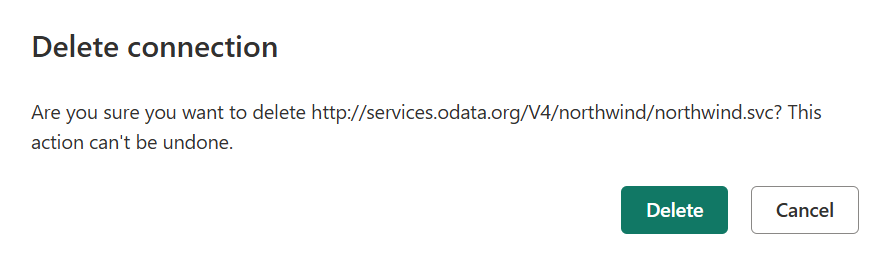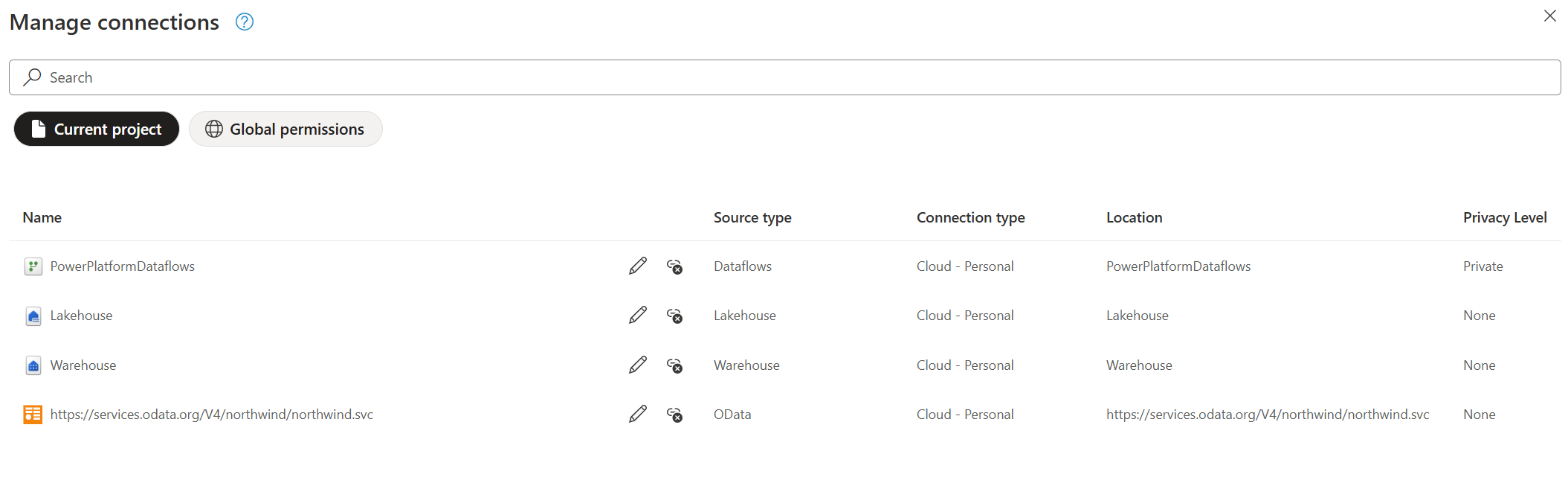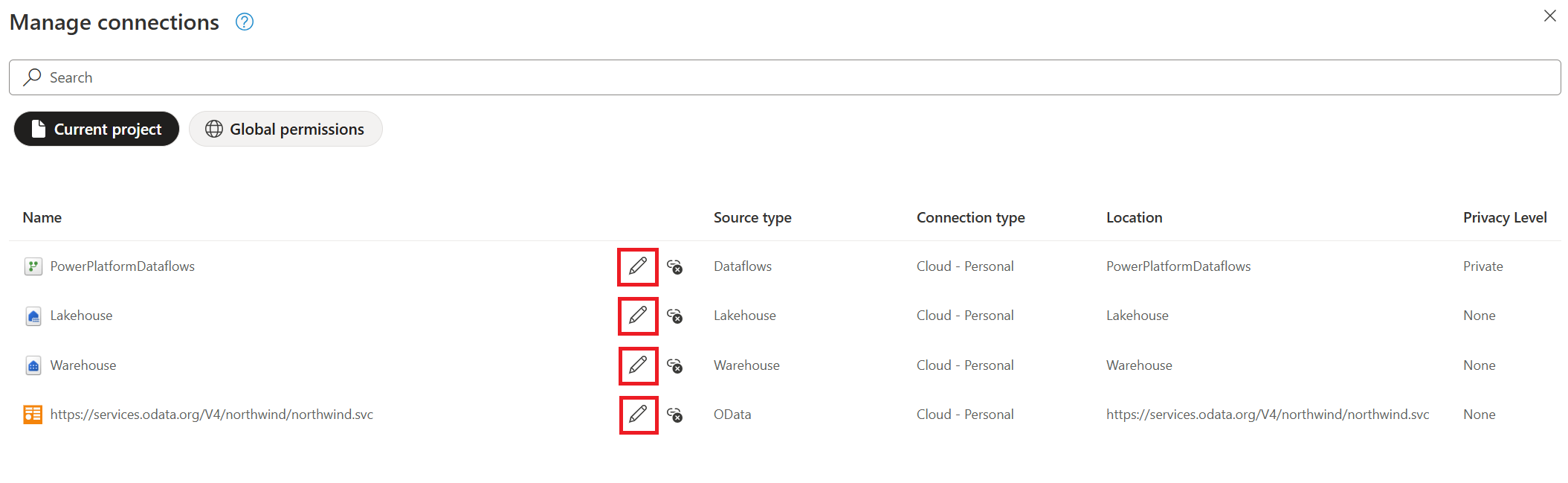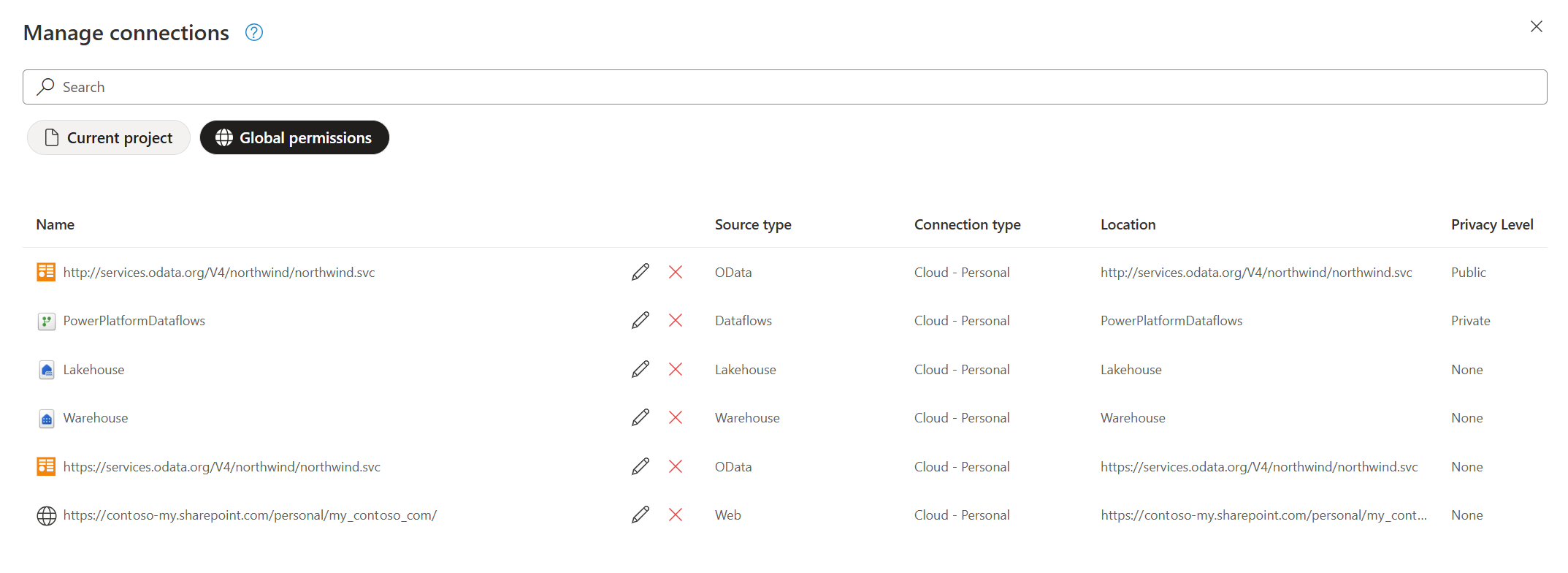Gestire le connessioni (anteprima)
Nota
Questa funzionalità è attualmente disponibile solo in Power Query Online ed è disponibile in anteprima pubblica.
Con Power Query è possibile connettersi a una moltitudine di origini dati. Quando ci si connette a un'origine dati, si crea fondamentalmente una connessione. Questa connessione è costituita dall'origine dati, le credenziali e altre informazioni, ad esempio i livelli di privacy e i parametri facoltativi per ogni origine dati. La finestra di dialogo Gestisci connessioni è un modo centralizzato nel progetto di Power Query per gestire le connessioni a cui viene fatto riferimento dal progetto.
La voce della finestra di dialogo Gestisci connessioni è disponibile nella scheda Home di Power Query nel gruppo Origini dati della barra multifunzione.
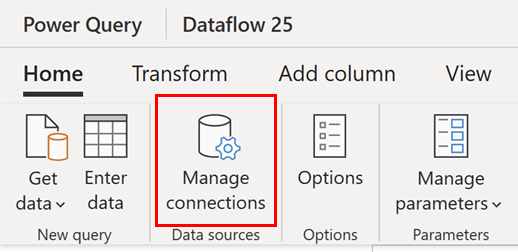
La finestra di dialogo visualizza due visualizzazioni:
- Progetto corrente: visualizza le connessioni nel contesto del flusso di dati corrente.
- Autorizzazioni globali: mostra tutte le connessioni disponibili per l'utente autenticato dall'archiviazione delle credenziali.
Progetto corrente
Nella visualizzazione progetto corrente viene visualizzato un elenco di tutte le connessioni a cui si fa riferimento nel progetto di Power Query. Nota anche la possibilità di aggiungere, scollegare e modificare da qualsiasi connessione nel progetto.
Aggiungere una connessione nel progetto corrente
Se l'origine dati attualmente non ha una connessione, è possibile aggiungere una connessione selezionando l'icona del segno più accanto al connettore non collegato.
Se si seleziona l'icona con il segno più, viene eseguito l'analisi dell'intero flusso di dati per trovare le origini dati appropriate. Viene quindi visualizzata una finestra di dialogo di connessione che è possibile usare per collegarsi all'origine dati.
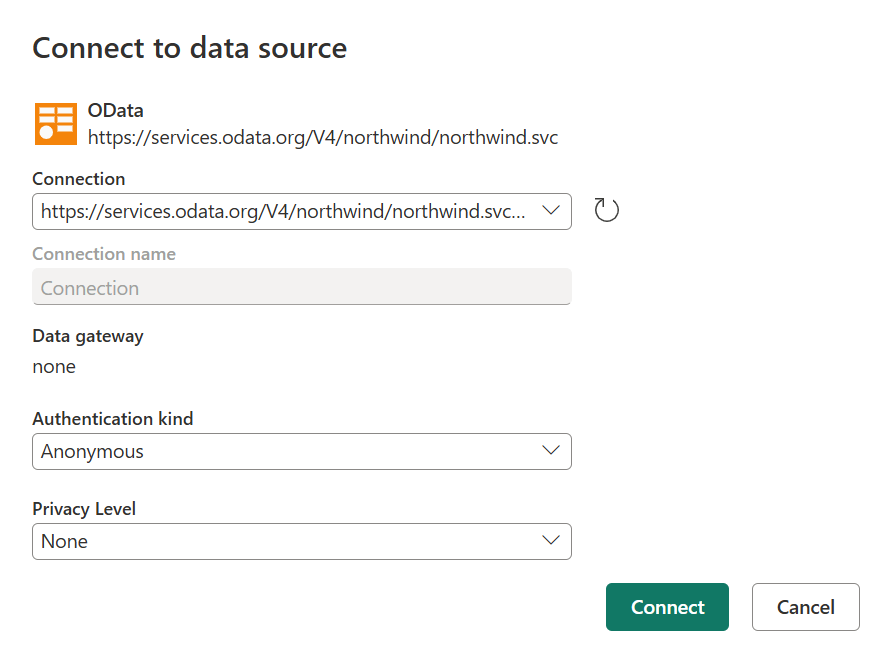
Scollegare una connessione nel progetto corrente
Accanto al nome della connessione e prima della colonna Tipo di origine è presente un'icona per scollegare la connessione.
Quando si scollega una connessione, è sufficiente rimuovere il riferimento della connessione dal progetto. Unlinking indica che la definizione della connessione non viene rimossa dal back-end, ma non può essere usata nel progetto.
Viene quindi chiesto di confermare che si desidera scollegare la connessione.
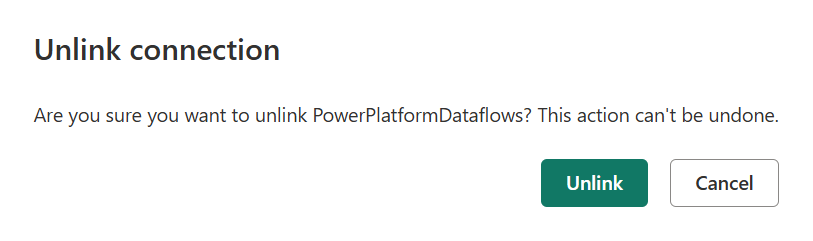
Nota
Se si vuole eliminare una connessione dall'interno di un'integrazione di prodotto specifica, ad esempio Microsoft Power BI o Microsoft Fabric, consultare la documentazione per ogni prodotto su come usare un portale di connessioni centralizzate o provare a usare la visualizzazione Autorizzazioni globali.
Modificare una connessione nel progetto corrente
Accanto al nome della connessione e prima dell'icona di disconnessione è presente un'icona per modificare la connessione.
La funzionalità di modifica consente di modificare i valori seguenti:
- Gateway dati: se l'origine dati usa un gateway dati, è possibile modificare il gateway usando l'elenco a discesa da questo campo.
- Tipo di autenticazione e credenziali: a seconda del connettore, vengono presentate più opzioni del tipo di autenticazione disponibili per stabilire una connessione e campi in cui si immettono le credenziali.
- Livello di privacy: specifica i livelli di isolamento che determinano il grado di isolamento di un'origine dati isolata da altre origini dati.
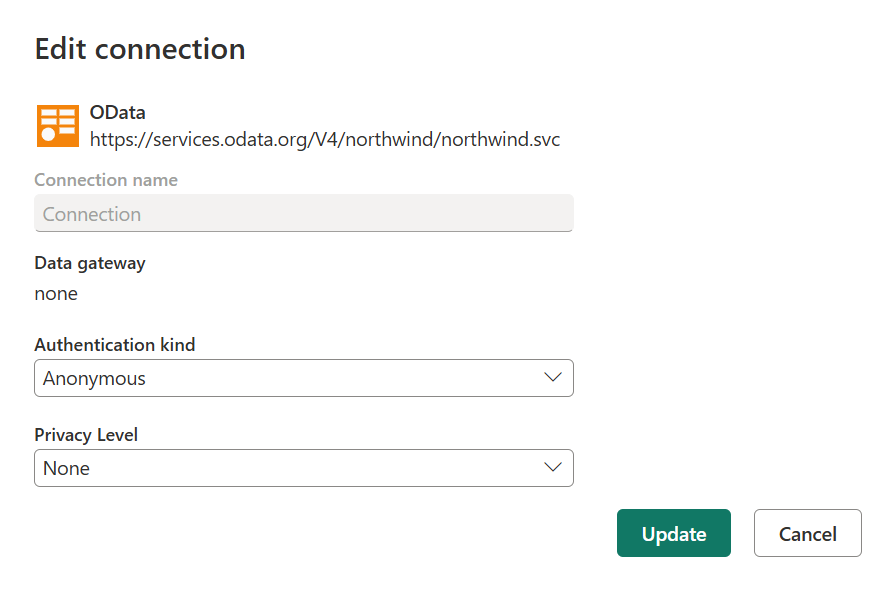
Autorizzazioni globali
La visualizzazione delle autorizzazioni globali visualizza un elenco di ogni singola connessione disponibile per l'utente. Questo elenco è simile all'elenco delle connessioni disponibili in servizio Power BI e Infrastruttura nel menu Impostazioni del menu Gestisci connessioni e gateway. Le autorizzazioni globali rilevano anche la possibilità di modificare ed eliminare da qualsiasi connessione disponibile.
Modificare una connessione nelle autorizzazioni globali
Attenzione
La modifica delle autorizzazioni globali viene eseguita in modo analogo alla modifica del progetto corrente. Tenere tuttavia presente che le modifiche apportate alle autorizzazioni globali influiscono su tutte le connessioni del tipo specifico che si sta modificando anziché solo sulla connessione nel progetto corrente.
Accanto al nome della connessione e prima dell'icona di eliminazione è presente un'icona per modificare la connessione.
La funzionalità di modifica consente di modificare i valori seguenti:
- Gateway dati: se l'origine dati usa un gateway dati, è possibile modificare il gateway usando l'elenco a discesa da questo campo.
- Tipo di autenticazione e credenziali: a seconda del connettore, vengono presentate più opzioni del tipo di autenticazione disponibili per stabilire una connessione e campi in cui si immettono le credenziali.
- Livello di privacy: specifica i livelli di isolamento che determinano il grado di isolamento di un'origine dati isolata da altre origini dati.
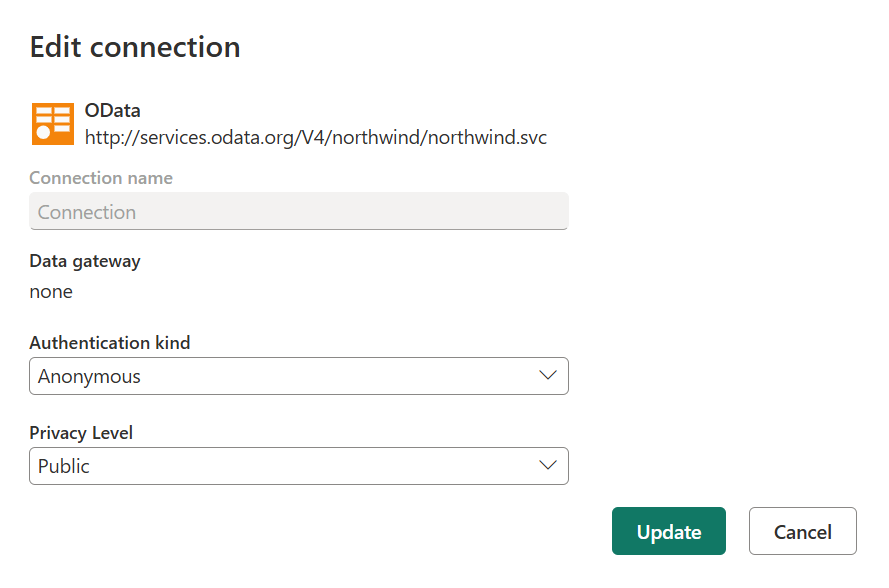
Eliminare una connessione nelle autorizzazioni globali
Avviso
Tenere presente che l'eliminazione di una connessione nelle autorizzazioni globali elimina tutte le connessioni associate alla singola connessione che si stanno eliminando anziché solo la connessione nel progetto corrente. Una volta eliminata la connessione, non è possibile annullare l'eliminazione. Assicurarsi di determinare l'impatto in altri progetti che si basano su questa connessione prima di eliminare una connessione nelle autorizzazioni globali.
Accanto al nome della connessione, dopo l'icona di modifica, è presente un'icona per eliminare la connessione.
Quando si seleziona l'icona di eliminazione accanto al nome della connessione, viene chiesto di verificare se si vuole eliminare la connessione. In questo caso, selezionare Elimina. Una volta eliminata la connessione, non può essere annullata.